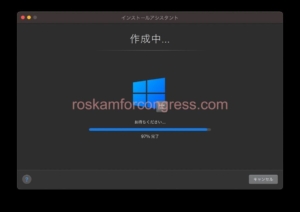*この記事は、一部プロモーションが含まれています。
Hoe Windows 10 te installeren op een M1 Mac met Parallels.
Dit artikel beschrijft Windows 10 op een Mac met een Apple M1 (ARM) chip.ParallelsDit hoofdstuk legt uit hoe u het systeem in
ParallelsNouVolledig gratis proefversiebeschikbaar is, zodat u het risicoloos kunt uitproberen. Parallels biedt van tijd tot tijd ook kortingsacties aan.Voor de laatste kortingsinformatie over Parallels, bezoek de officiële website opKijk op de volgende links.
↓pijl (teken of symbool) Klik hier voor de officiële website van Parallels.
*Gratis proefversie is ook hier beschikbaar.
Hoe Windows 10 te installeren op een Mac met Apple M1 (ARM) chip met Parallels.
Download Windows 10 voor ARM.
Momenteel is de enige Windows die op M1 Macs kan draaien deze [Windows 11 op ARM Insider Preview] of [Windows 10 op ARM Insider Preview].

Op deze site.Open en download de ARM-versie van Windows 10.
Installeer PaParallels.
Eerst.Parallels officiële websiteom de proefversie te installeren.

Installeer PaParallels.
Eerst.Parallels officiële websiteom de proefversie te installeren.

[Selecteer Download gratis proefversie.
[Download].

Dubbelklik op [Install Parallels Desktop.dmg] van de download.
Dubbelklik op [Install Parallels Desktop.dmg] van de download.
De [Installer] start op en klik op [Installeren].

De [Installer] start op en klik op [Installeren].
Ga akkoord met de licentieovereenkomst.
[Klik op akkoord.

Er verschijnt een pop-up en u ziet.[Open security preferences].Klik op.

Er verschijnt een pop-up en u ziet.[Open security preferences].Klik op.
[Selecteer Machtigingen van Beveiliging en Privacy.

[Selecteer Machtigingen van Beveiliging en Privacy.
Installeer venster 11
Wanneer de installatie van [Parallels Desktop 17.1 voor Mac] voltooid is, verschijnt de installatie-assistent voor Macs met Apple M1-chips.
Klik op [Doorgaan] wanneer de instructies [Over Macs met M1-chip] verschijnen.

Vervolgens selecteert u in [Nieuw] [.Installeer Windows/ander OS vanaf DVD/image bestand of] en klik op Doorgaan.

Vervolgens selecteert u in [Nieuw] [.Installeer Windows/ander OS vanaf DVD/image bestand of] en klik op Doorgaan.
Hier is de [...] die je net hebt gedownload.Windows10_InsiderPreview_Client_ARM64_en-us_21354.VHDX], selecteer het en klik op Doorgaan.

Hier is de [...] die je net hebt gedownload.Windows10_InsiderPreview_Client_ARM64_en-us_21354.VHDX], selecteer het en klik op Doorgaan.
Wanneer u wordt gevraagd het hoofdgebruik te selecteren, selecteert u een willekeurige.
[Zakelijke hulpmiddelen].

[Zakelijke hulpmiddelen].
U hoeft alleen nog maar de instructies te volgen en door te gaan met de installatie.

Zodra de Windows-bestanden voor gebruik met Parallels op de Mac klaar zijn, kan de installatie van Windows 10 beginnen.

Na even wachten verschijnt [Installatie voltooid] en kunt u op het scherm klikken om Windows 10 te starten.
↓pijl (teken of symbool) Klik hier voor de officiële website van Parallels.
*Gratis proefversie is ook hier beschikbaar.
samenvatting
Dit artikel legt uit hoe je Windows 10 installeert op een Mac met Apple M1 (ARM) chip met Parallels.
ParallelsNouVolledig gratis proefversiebeschikbaar is, zodat u het risicoloos kunt uitproberen. Parallels biedt van tijd tot tijd ook kortingsacties aan.Voor de laatste kortingsinformatie over Parallels, bezoek de officiële website opKijk op de volgende links.
↓pijl (teken of symbool) Klik hier voor de officiële website van Parallels.
*Gratis proefversie is ook hier beschikbaar.